3D Maps の外観を変更するには、いくつかの方法があります。 最も簡単な 2 つは、テーマを変更し、マップ ラベルを表示することです。 また、1 つまたは複数のデータ系列の色を変更することもできます。
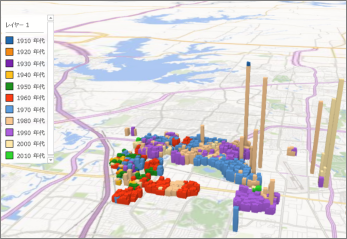
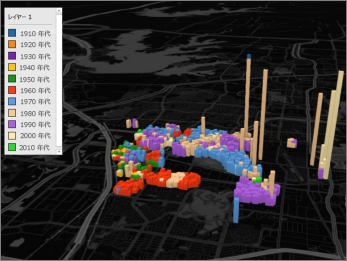
3D Maps のテーマを変更する
[ホーム]、[テーマ] の順にクリックし、目的のテーマを選びます。
![3D Maps の [テーマ] オプション](https://support.content.office.net/ja-jp/media/b6b58b98-2eab-414f-9001-3d965b604627.png)
ヒント: テーマには、汎用の道路地図が含まれているものもあれば、高画質の衛星画像が含まれているものもあります。 さまざまなテーマを試して、3D Maps で特定の効果を実現します。
マップ ラベルを表示する
[ホーム]、[マップ ラベル] の順にクリックします。
![3D Maps の [マップ ラベル] オプション](https://support.content.office.net/ja-jp/media/7e2210e7-ba5a-470e-8154-1e4824a1f143.png)
ヒント: マップ ラベルは、シーンごとに表示/非表示を切り替えることができます。 ラベルにより 3D Maps が見づらくなった場合、そのシーンではラベルを非表示にしてみます。










